CAD点样式怎么设置?本文给电子数码爱好者聊聊数码产品中对于遇上CAD点样式怎么设置等问题,我们该怎么处理呢。那么就让我们一起来了解吧,希望能帮你解决到相关问题。
CAD点样式怎么设置
1、打开CAD,进入CAD工作界面。

2、找到画直线的工具,点击,绘制一条直线。
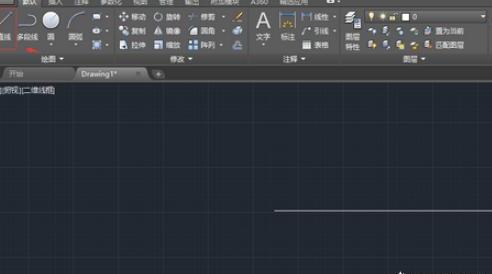
3、点击绘图下面的定数等分选项按钮。
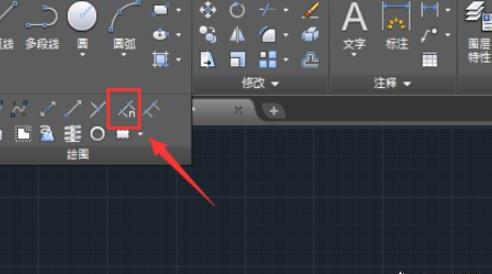
4、点击一下,选择刚刚绘制的直线,输入线段数目。
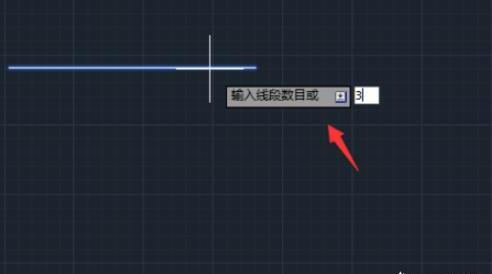
5、在上方的实用工具内找到点样式。

6、点击点的样式选项,会弹出对话框,选择一个自己需要的点的样式。
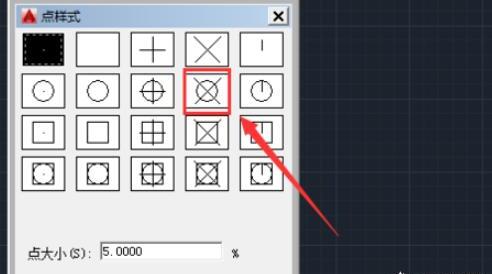
7、选择点的样式后,就完成了,如下图所示。
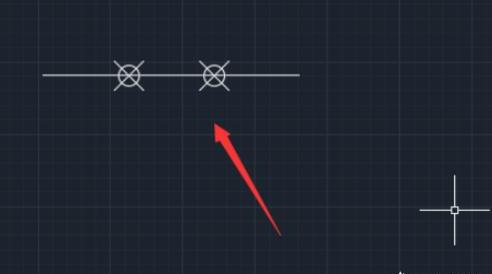
CAD点样式怎么设置
第一:首先打开电脑桌面的【cad】软件,进入软件后点击顶部菜单栏的【绘图】选项。
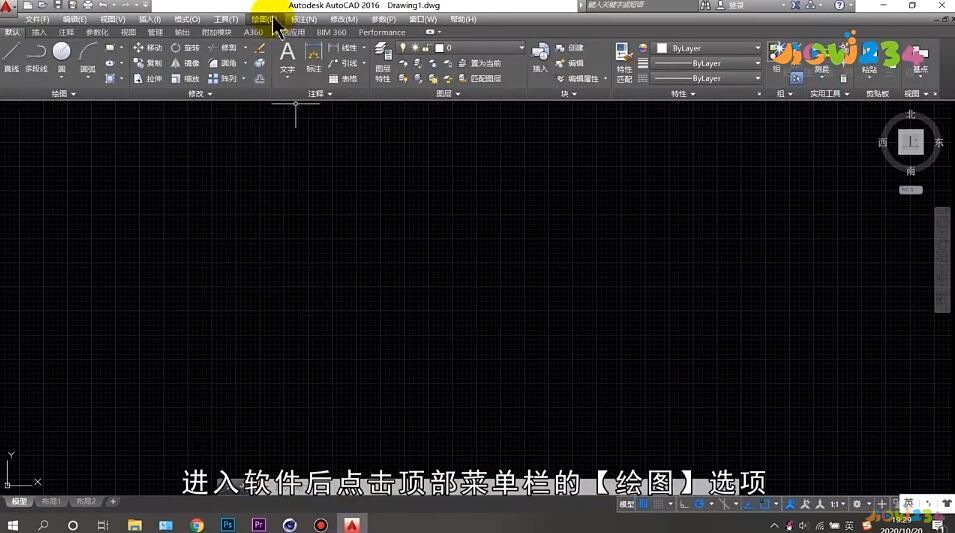
第二:在选项卡中点击【点】选项,在二级菜单点击进入【单点】的绘制方式,选择完成后,在面板处任意点击,之后轻点进入CAD界面上方的【格式】选项。
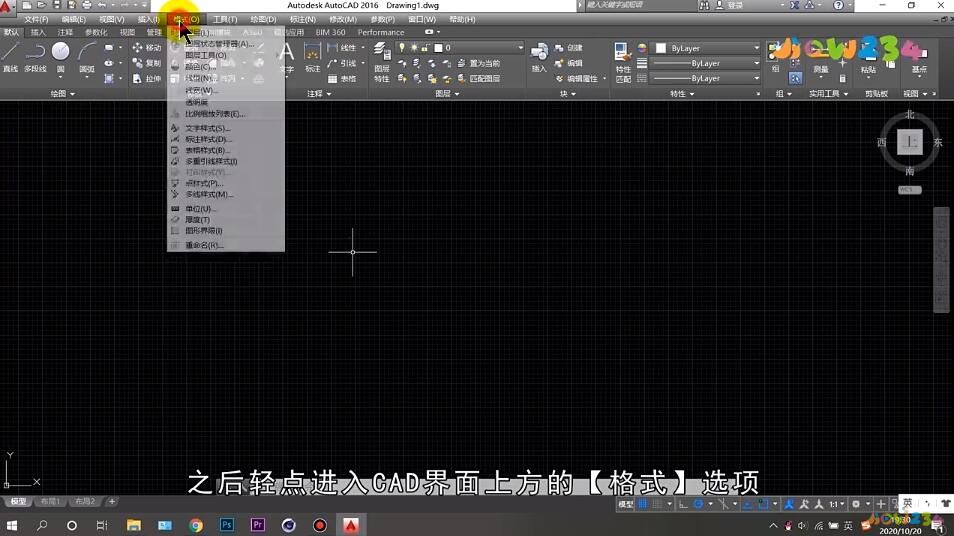
第三:点击【点样式】选项,进入详细界面,选择点的样式,在【点大小】输入数值,可以调整点的大小,设置完成后,点击【确定】保存设置。
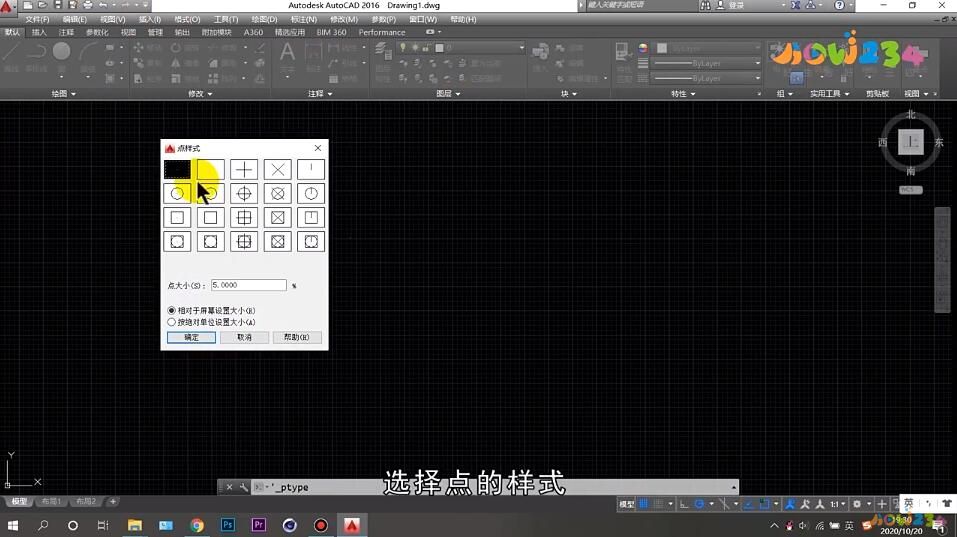
总结
本图文教程演示机型:戴尔灵越7000,适用系统:Windows10,软件版本:AutoCAD2016;以上就是关于CAD点样式怎么设置的全部内容,希望本文的介绍能帮你解决到相关问题,如还需了解其他信息,请关注本站其他相关信息。
